story of my life
過去の蓄積を見るために書く日記.

ライトモードとダークモードの切り替えでチラつき解消
2025.11.03
おはようございます.何だか寒い日が続きます、寒いのはあまり好きではないですね….今年の冬は平年よりも寒いかもですね. さて、先日の午前中にこのブログサイトのデザインなどをいじってました.今まであった「文字の大 […]
![]() 著者名
@taoka_toshiaki
著者名
@taoka_toshiaki
※この記事は著者が40代後半に書いたものです.
Profile
高知県在住の@taoka_toshiakiです、記事を読んで頂きありがとうございます.
数十年前から息を吸うように日々記事を書いてます.たまに休んだりする日もありますがほぼ毎日投稿を心掛けています😅.
SNSも使っています、フォロー、いいね、シェア宜しくお願い致します🙇.
SNS::@taoka_toshiaki
タグ
javascript, JS, TypeScript, コード, こちら, こと, サイト, ストレージ, ダーク, タイミング, デザイン, フッター, ブラウザカラー, ブログサイト, ヘッダー, モード, ライド, ローカル, 下記, 不一, 今年, 先日, 切り替え, 制御, 動作, 午前, 参照, 参考, 場合, 変更, 好き, 平年, 微妙, 文字, 明日, 発生, 簡潔, 行間, 解消, 記載, 説明, 読み込み,
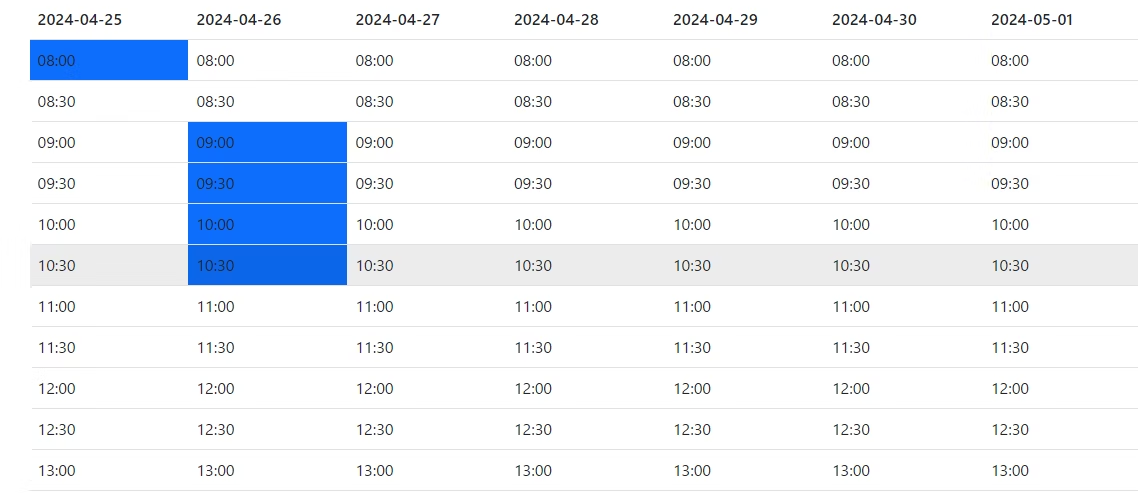
改正:予約時刻表の雛形
2024.05.03
おはようございます.先日、改正:予約時刻表の雛形をQiitaで公開しました.記事の内容を見たい方はQiitaのリンクから移動をお願いいたします.なお、こちらの記事の下の方にgithubのリンクを添えていますので、クローン […]
![]() 著者名
@taoka_toshiaki
著者名
@taoka_toshiaki
※この記事は著者が40代前半に書いたものです.
Profile
高知県在住の@taoka_toshiakiです、記事を読んで頂きありがとうございます.
数十年前から息を吸うように日々記事を書いてます.たまに休んだりする日もありますがほぼ毎日投稿を心掛けています😅.
SNSも使っています、フォロー、いいね、シェア宜しくお願い致します🙇.
SNS::@taoka_toshiaki
タグ
github, qiita, お使いいただけ, きっかけ, コードイマイチ, ヘッダー, ヘッダー部分, リンク, 予約後, 予約時刻表, 内容, 再度コード, 処理, 実際, 改正, 次回再改修, 移動, 自分, 表示処理, 雛形,

CSSファイルの設定を読み込んで一括背景色変更するコード。 #cssfile #javascript #coding #colors
2022.11.30
おはようございます、先日の日曜日は原因不明の体調不良で寝込んでおりました(¦3[▓▓]。 今日は何とか体調が回復したので、CSSファイルの設定コード読み込んで一括背景色変更するプログラムコードを作成しました。※実際、自分 […]
![]() 著者名
@taoka_toshiaki
著者名
@taoka_toshiaki
※この記事は著者が40代前半に書いたものです.
Profile
高知県在住の@taoka_toshiakiです、記事を読んで頂きありがとうございます.
数十年前から息を吸うように日々記事を書いてます.たまに休んだりする日もありますがほぼ毎日投稿を心掛けています😅.
SNSも使っています、フォロー、いいね、シェア宜しくお願い致します🙇.
SNS::@taoka_toshiaki
タグ
3, body, coding, colors, css, cssfile, description, examplestyle, gt, href, ID, javascript, JS, link, lt, quot, rel, site, span, stylesheet, コード, サイト, ファイル, ブログ, プログラム, ベタ, ヘッダー, 一括, 下記, 不明, 不良, 今日, 体調, 作成, 先日, 内, 原因, 回復, 変更, 実際, 導入, 挿入, 方法, 日曜日, 最後, 背景色, 自分, 記述, 設定,

All in ONE SEOはヘッダーをゴニョゴニョしてくれるだな😌
2022.03.16
All in ONE SEOはヘッダーをゴニョゴニョしてくれるだな😌という事で自分でヘッダー部分にタイトルやソーシャル用のタグを基準する必要ないのです。 因みに個別記事に関連記事が入っているとそれがタイトル名になる場合が […]
![]() 著者名
@taoka_toshiaki
著者名
@taoka_toshiaki
※この記事は著者が40代前半に書いたものです.
Profile
高知県在住の@taoka_toshiakiです、記事を読んで頂きありがとうございます.
数十年前から息を吸うように日々記事を書いてます.たまに休んだりする日もありますがほぼ毎日投稿を心掛けています😅.
SNSも使っています、フォロー、いいね、シェア宜しくお願い致します🙇.
SNS::@taoka_toshiaki
タグ
all, in, one, SEO, コード, ゴニョゴニョ, ソーシャル, そこら, それ, タイトル, タグ, とき, どれぐらい, プラグイン, プレス, ヘッダー, べん, まし, メンテナンス, ワード, 一, 不明, 事, 人様, 何もかも, 便利, 個別, 効果, 動作, 勝手, 基準, 場合, 後々, 必要, 意識, 構造, 注意, 無名, 的, 目, 自作, 自分, 表示, 記事, 記述, 部分, 開発, 関連,
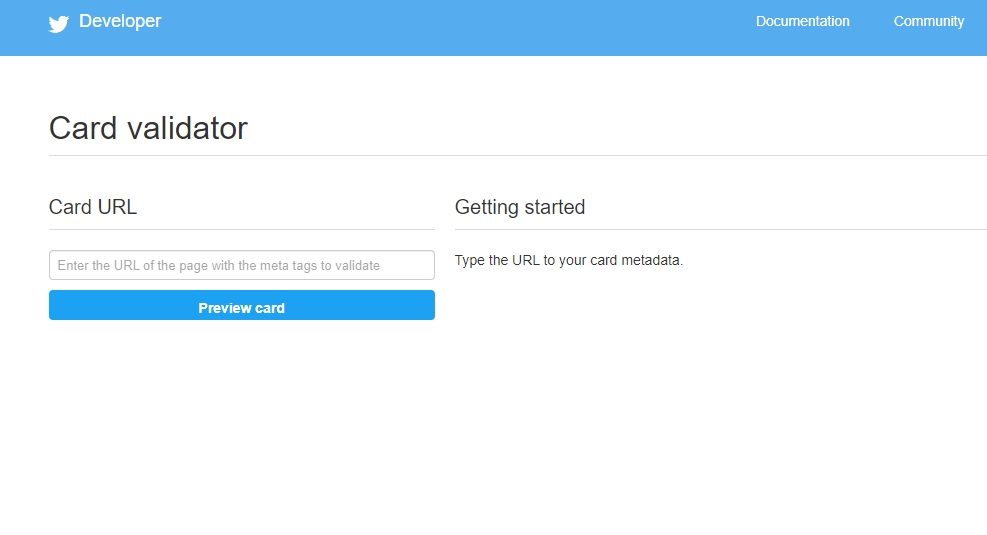
Twitterカードを確認するための公式チェックページが便利。
2021.10.26
先週は寒かったですが、今週からまた暖かくなると天気予報のキャスターが言っていたそうですが、どうなることやら。 Twitterカードを確認するための公式チェックページが便利です。そもそもTwitterカードって何と思った方 […]
![]() 著者名
@taoka_toshiaki
著者名
@taoka_toshiaki
※この記事は著者が40代前半に書いたものです.
Profile
高知県在住の@taoka_toshiakiです、記事を読んで頂きありがとうございます.
数十年前から息を吸うように日々記事を書いてます.たまに休んだりする日もありますがほぼ毎日投稿を心掛けています😅.
SNSも使っています、フォロー、いいね、シェア宜しくお願い致します🙇.
SNS::@taoka_toshiaki
タグ
html, meta, Twitter, url, アレ, カード, かんたん, キャスター, コード, こと, ご自身, シェア, ソース, タイムライン, タグ, ため, チェック, フェイスブック, ページ, ヘッダー, ホームページ, 下記, 予報, 今回, 今週, 便利, 先週, 公式, 変更, 天気, 対応, 形, 方, 時, 画像, 画面, 確認, 答え, 簡単, 表示, 記載, 設定, 説明, 部分,